Как закрепить новость в группе вк — Dudom
Сообщества ВКонтакте предоставляют очень хороший функционал для распространения постов различного наполнения. В зависимости от категории и назначения группы информация может быть развлекательного характера, это может быть свежая новость или рекламный пост. Так же, как и на стене на главной странице пользователя, новые посты со временем вытесняют старые, значительно опуская их в ленте, где они в последствии теряются.
Для того, чтобы среди потока информации выделить какое-то конкретное сообщение, его можно расположить в самом верху, и каждому гостю данного паблика оно сразу же будет бросаться в глаза.
Закрепляем пост в своей группе ВКонтакте
Для того, чтобы приступить к закреплению сообщения в ленте, должно быть выполнено несколько требований:
- Группа уже должна быть создана;
- Пользователь, которой будет закреплять пост, должен обладать достаточными правами доступа. Это может сделать редактор или администратор;
- Сообщение, которое в итоге будет находиться в самом верху группы, должно быть уже создано.

После того, как все требования выполнены, можно приступать непосредственно к закреплению записи на стене.
- На сайте vk.com необходимо отрыть главную страницы своей группы и пролистать чуть ниже, к самим записям на стене. Нужно выбрать ту, которая будет закреплена. Сразу же под названием паблика располагается серая надпись, которая говорит нам о времени размещения записи. Нужно нажать на эту надпись один раз.
После нажатия открывается сама запись, предоставляя дополнительный функционал для ее редактирования. В самом низу сообщения (если это пост с картинками, то придется немного полистать колесиком мышки) находится кнопка
Примечание: Нужный пункт доступен только для владельца группы и только тогда, когда запись была опубликована от лица сообщества.
Теперь данная запись будет отображаться в самом верху группы, вытесняя ранее написанную информацию о паблике и располагаясь в специально отведенной вкладке.
Чаще всего используют такую функцию новостные паблики, которые уведомляют широкую аудиторию о важном событии. Еще такой способ управления постом популярен у развлекательных пабликов, которые выводят рекламу на самый верх и тем самым обеспечивают ей большое количество просмотров.
Закрепленная запись будет находиться в шапке группы до тех пор, пока не будет откреплена или заменена другим сообщением. Для закрепления нового поста достаточно проделать вышеуказанные шаги, предварительно выполнив требования, указанные в самом начале.
Отблагодарите автора, поделитесь статьей в социальных сетях.
Рад новой встрече, дорогие читатели!
Что будет сегодня нового? Раз вы здесь, значит, хотите узнать, как закрепить запись на стене или в группе ВК. Сначала разберем, что из себя представляет данная функция, как это выглядит визуально, а затем – как ей воспользоваться с компьютера и телефона.
Также наглядно разберем, как открепить пост, чтобы он встроился в ленту в соответствии с хронологическим порядком.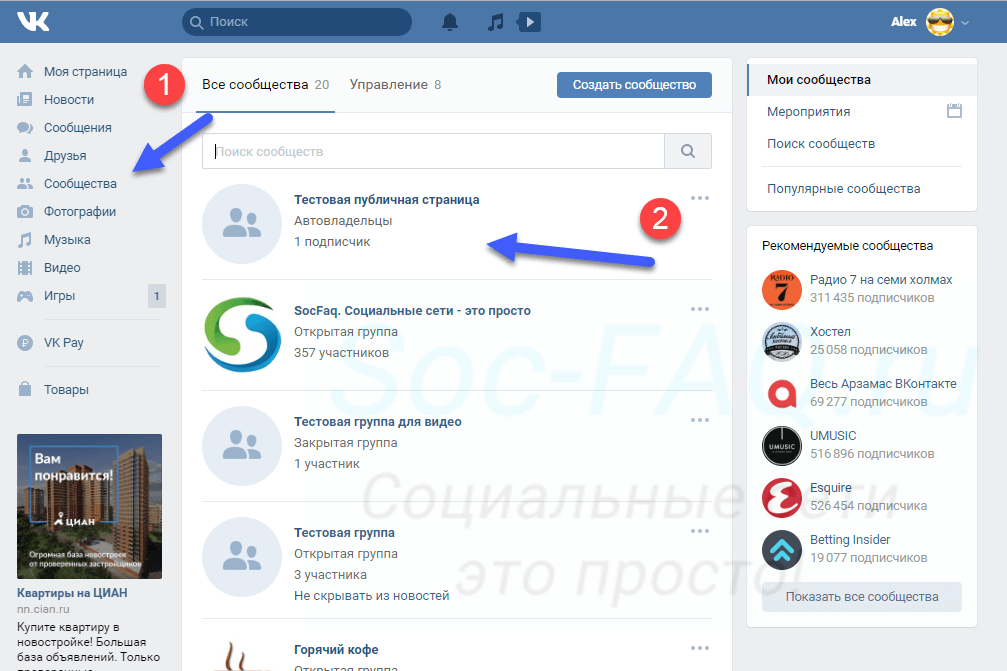
Что такое “закрепить запись”?
Что значит закрепление во ВКонтакте? Само название иллюстрирует смысл. По сути, функция перенесена из жизни – вспомните фишку со стикерами, которые крепятся поверх всего, что нужно.
В соцсети механизм действует так – выбранный вами пост на вашей странице или в паблике будет располагаться самым первым. Неважно, сколько записей и репостов вы сделаете, закрепленная публикация не уйдет вниз и не утонет в ленте.
Таким образом, самый важный и актуальный пост будет всегда на виду для ваших друзей и подписчиков.
Это может быть основная информация о вас, кто вы и чем занимаетесь; правила участия в конкурсе, который в данный момент проводит паблик; важные даты и расписание в группе сокурсников. Продающие сообщества любят размещать в этом блоке свои акции.
Можно найти множество применений для этой функции и менять информационные акценты, но выделить получится только что-то одно.
Как выглядит публикация-закрепка?
При использовании на своем профайле и в паблике отображение будет разным.
В группе или паблике
Если механизм действия будет одинаковым как для вашего собственного профайла, так и для любого паблика, которым вы управляете, то расположение блоков визуально будет отличаться.
Различие состоит в том, что в сообществе закрепка будет отображаться сразу после блока с основной информацией, как показано ниже.
Как видим, рядом с именем сообщества стоит специальная пометка приглушенным шрифтом, что эта публикация закреплена. Выделять таким образом можно свои и чужие материалы.
Ниже будут располагаться блоки с товарами, если они есть, и обсуждениями. И только потом – лента со всеми остальными записями.
На странице
Здесь мы видим, что закрепка идет просто самым первым постом на стене, сразу под блоком фотографий. Все остальные материалы, независимо от даты, располагаются под ним.
Пошаговое руководство с компьютера
Для того, чтобы поднять над всеми какой-то материал ВКонтакте, нужно, чтобы он находился у вас на стене либо на стене в сообществе, где вы – администратор или создатель.
Если вы не обладаете достаточными правами, ничего не получится.
Прикрепить можно как пост, так и репост со своим комментарием. Если вы не знаете, как сделать репост, рекомендую ознакомиться со статьей по ссылке.
В верхнем правом углу, на одной линии с названием или именем, есть иконка с тремя точками – меню доступных действий. Наводим мышкой и видим, что можно сделать.
Сейчас нам нужно воспользоваться кнопкой “Закрепить”.
Готово! Теперь выбранный материал будет отображаться над всеми остальными.
Как сделать закрепку с телефона?
Чтобы воспользоваться механизмом через официальное приложение с телефона, следуйте тому же алгоритму – нужно выбрать материал, нажать на иконку многоточия и далее по схеме. Интерфейс приложения максимально схож с интерфейсом, который вы видите на ПК или ноутбуке.
При использовании мобильной версии сайта ВКонтакте, т. е. вход через любой браузер на телефоне, а не через приложение, вам понадобится включить полную версию, а затем действовать вышеописанным образом.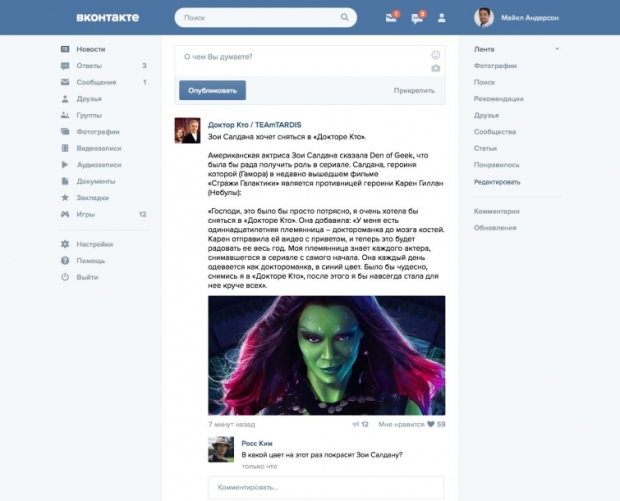
Как открепить публикацию?
Для открепления годится любой из этих двух способов.
Способ 1. Можно открепить через тот же самый функционал. То есть работаем с выбранной записью – наводим на иконку с многоточием и выбираем “Открепить”.
Способ 2. Выбрать другую публикацию. Если вы это сделаете, предыдущая закрепка отменяется автоматически и вернется в ленту в хронологическом порядке.
Заключение
В этой статье вы узнали, как сделать закрепку любого своего поста. Очень удобная функция не только для пабликов и групп, но и для своего профайла, которой стоит пользоваться чаще.
Наше представление себя в соцсетях сейчас играет гораздо более важную роль, чем еще пару лет назад. Личная страница теперь – действительно публичная, своеобразная визитка личности, которая принимается во внимание работодателями и партнерами.
Используйте каждый механизм ВКонтакте с максимальной пользой, чтобы создавать нужное представление о себе и том, что вы делаете.
Я прощаюсь и желаю вам всегда быть на волне актуальной информации вместе с нашим блогом.
Обновлено — 12 октября 2019 в 14:57
p, blockquote 1,0,0,0,0 —>
p, blockquote 2,0,0,0,0 —> adsp-pro-13 —>
Многие руководители сталкиваются с ситуацией, когда необходимо закрепить запись в группе в ВК.
p, blockquote 3,0,0,0,0 —>
Таким образом можно зафиксировать пост в шапке сообщества.
p, blockquote 4,0,1,0,0 —>
Здесь может преследоваться цель:
p, blockquote 5,0,0,0,0 —>
- Украшение дизайна сообщества;
- Привлечение новых участников;
- Привлечение внимания в записи;
p, blockquote 6,0,0,0,0 —>
Если у Вас новостной портал, без этого вообще никак не обойтись. Также данную возможность можно использовать при проведении конкурса. Ведь, если разместить такой пост просто на стене, то последующие записи будут его отдалять и никто не обратит на него внимание.
p, blockquote 7,0,0,0,0 —>
Как закрепить запись в группе в ВК
Раскрутка группы в ВК может быть качественнее, если закрепить интересный пост, поэтому выполняем следующие действия:
p, blockquote 8,0,0,0,0 —>
p, blockquote 9,1,0,0,0 —>
2.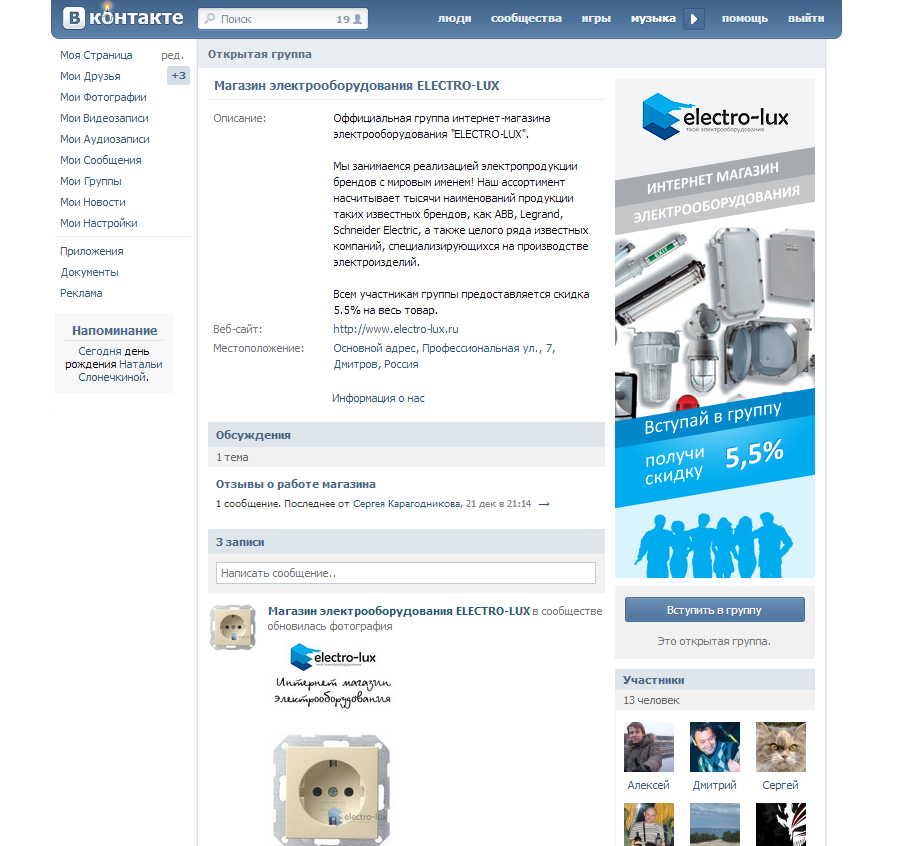 Далее в правом верхнем углу записи наводим курсор мыши на иконку
Далее в правом верхнем углу записи наводим курсор мыши на иконку
и нажимаем на кнопку «Закрепить» .
p, blockquote 10,0,0,0,0 —>
p, blockquote 11,0,0,0,0 —>
Обновляем страничку и наслаждаемся результатами.
p, blockquote 12,0,0,0,0 —>
p, blockquote 13,0,0,1,0 —>
- В любое время точно таким же образом запись можно открепить ;
- С телефона закрепить запись в группе в ВК также просто;
p, blockquote 14,0,0,0,0 —>
Если не получается закрепить запись в группе (нет кнопки «Закрепить» ), то здесь могут быть 2 причины:
p, blockquote 15,0,0,0,0 —>
- Вы не руководитель сообщества;
- Запись опубликована не от имени сообщества, а от имени пользователя;
Помните, что в течение 24 часов можно изменить запись в ВК.
p, blockquote 16,0,0,0,0 —>
В закреплённую запись можно:
Закрепление записи может послужить большим преимуществом для продвижения группы.
Публикуйте интересный и уникальный материал и эффект будет только положительный.
что это, как создать, как удалить
В этой статье будет подробная инструкция о том, как создать вики страницу вконтакте, какие виды страниц есть и где их можно применить, коды и шаблоны вики разметки, и, конечно же, примеры.
Вики страница вконтакте с появлением редактора статей теперь используется меньше, но все еще есть элементы дизайна ВК, в которых без нее не обойтись.
Содержание
- Что такое вики страница
- Виды вики-страниц
- Вики меню
- Вики лендинг
- Вики пост
- Как создать вики страницу вконтакте
- Как удалить wiki-страницу
- Как изменить название вики страницы
Что такое вики страница
Вики страница вконтакте — это страница созданная с использованием вики-разметки. Ее возможности значительно расширяют сферы применения вики-страниц. Вики-разметка позволяет встраивать в страницу графические элементы, играть с размером шрифта, его цветом.
В каком-то смысле возможности вики страницы можно сравнить с простым вариантом верстки веб-страниц. Только в отличие от верстки язык вики разметки очень простой и разобраться с ним может любой вдумчивый человек.
Виды вики страниц
Раньше, до появления редактора статей, вики страницы очень активно использовались для создания длинных постов с оформлением — статей.
Сейчас это удобнее делать в редакторе статей, но сфер применения вики страниц все еще много.
Вики-меню
Вики меню предназначено для удобной навигации по разделам. Обычно ссылку на него размещают в закрепленной записи, чтобы посетитель группы сразу мог найти всю нужную информацию.
Вертикальное вики меню
Вики-лендинг
Лендинг — это страница, которая ведет пользователя к совершению одного единственного целевого действия. Лендинг так и переводится как «посадочная страница».
Внешний вид и структура лендинга вконтакте особо не отличаются от обычных лендинг пейдж.
Лендинг может выглядеть так:
Пример вики-лендинга
Вики-пост
Вики-посты практически полностью заменил современный редактор статей.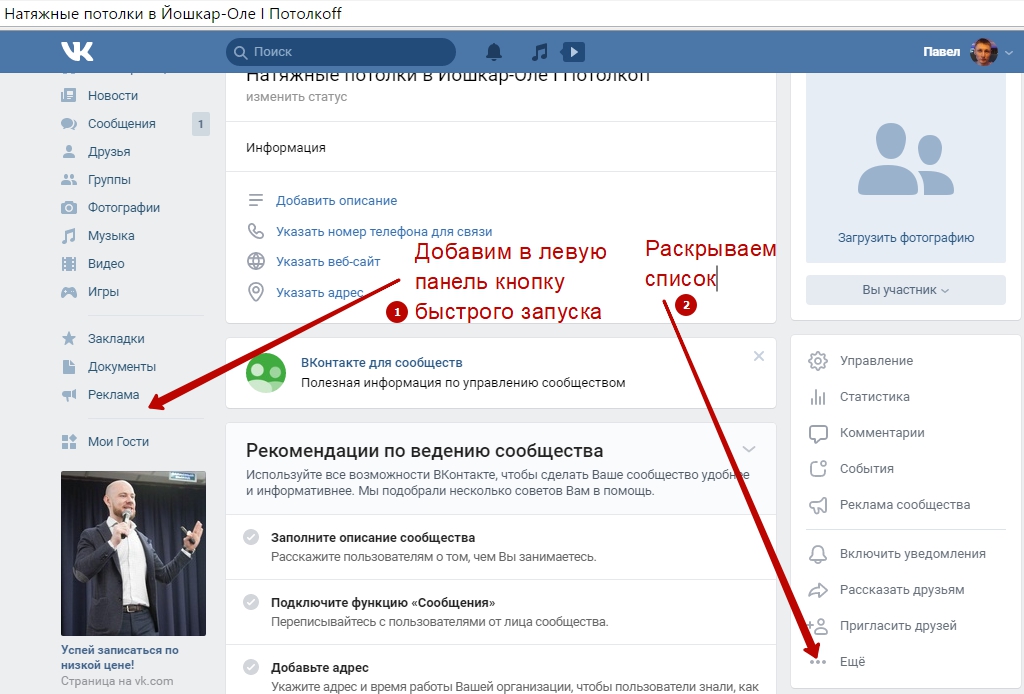
Выглядят вики посты, или вики-статьи так:
Пример вики страницы
Как создать вики страницу вконтакте
Все виды вики страниц создаются по одинаковому принципу.
Есть 2 способа создания вики-страниц.
1 способ
- Заходим в раздел Управление сообществом
Пункт управление в меню группы
- Выбираем пункт меню Разделы. У пункта Материалы ставим Открытые. И нажимаем внизу кнопку Сохранить.
Меню группы вконтакте. Разделы.
- Возвращаемся обратно на страницу группы.
Вернуться к странице группы после сохранения настроек
- Переходим вверху страницы в пункт Свежие новости и нажимаем Редактировать.
Свежие новости
- В редакторе вики-страниц редактируем страницу. Можно вставить видео, аудио, ссылки, изменить шрифт, отступы, сделать ссылки и многое чего еще.

Редактор вики страниц
- Когда закончите редактировать, нажмите кнопку Сохранить страницу.
- Чтобы получить ссылку на созданную страницу, нажмите правой кнопкой мыши на Свежие новости и в контекстном меню выберите пункт Копировать адрес ссылки.
Сохранение ссылки на вики страницу
- Ссылку можно вставить например в закрепленный пост, или просто упомянуть в записи.
Если вы планируете делать вики-сайт вконтакте, то лучше всего вход в него сделать в закрепленной записи.
2 способ
Введите следующую ссылку http://vk.com/pages?oid=-АйдиВашейСтраницы&p=НaзваниеСтраницы в адресную строку браузера, где АйдиВашейСтраницы это id вашего сообщества, а НазваниеСтраницы — это произвольное имя.
Как посмотреть Id вашей группы можно узнать здесь.
Например, ссылка на вики страницу в моей группе будет выглядеть так: http://vk.com/pages?oid=-173851458&p=Меню
Номер 17385145 — это ID моей страницы, а Меню — я сама выбрала такое название, оно могло быть любым, главное, чтобы без пробелов.
После того, как вы ввели эту ссылку в строку браузера, откроется пустая вики страница, где нужно нажать Наполнить содержимым и вы попадете в вики-редактор.
Пустая вики страница
Ссылка на созданную таким образом страницу у вас уже есть, т.к. вы создали ее сами. Можете оставлять ее, где хотите.
Как удалить вики страницу
Удалить вики страницу нельзя.
Но! Из нее можно удалить всю информацию, удалить на нее все ссылки, нигде не упоминать. Страница будет где-то там висеть, но какая разница если на ней ничего нет.
Как изменить название вики страницы
Поменять название вики страницы нельзя, как ее и удалить. Но ничто не мешает создать страницу с нужным названием, скопировать туда все содержимое, а со старой страницы, наоборот, все убрать.
Заключение
Вики страницы могут сделать оформление вашего сообщества гораздо интереснее, также с помощью них вы можете сделать удобную навигацию по материалам сообщества, лендинг-пейдж и даже целый сайт внутри группы.
пошаговая инструкция и какой тип сообщества лучше выбрать
Приветствуем вас, дорогие читатели.
Социальные сети уже давно вошли в нашу жизнь, поэтому всем владельцам абсолютно любого бизнеса, как традиционного, так и удалённого, просто жизненно необходимо вести их, чтобы быть успешными, поэтому сегодня мы поговорим о том, как создать группу в ВК.
ВКонтакте, несмотря на рост Одноклассников и Фейсбука, и даже несмотря на инстаграм, остаётся лидером по продвижению, этому есть простое объяснение.
Преимущества соц. сети ВКонтакте:
- Разные сегменты аудитории.
- Мы знаем, что в ОК основная аудитория — женщины старше 30 лет, преимущественно из регионов, на ФБ — наиболее обеспеченная аудитория, в Инстаграм — продвинутая молодёжь. ВК есть все эти сегменты от детей до банкиров.
- Привычка покупать онлайн.
- ВК у людей сформировано понимание онлайн-шоппинга, они с удовольствием покупают товары, прямо не выходя из любимой соц.
 сети, это так называемая автономная торговля, т. е. когда мы не переводим человека на внешние сайты.
сети, это так называемая автономная торговля, т. е. когда мы не переводим человека на внешние сайты.
Итак, нам нужно продавать через соц. сеть ВКонтакте, что для этого нужно делать?
Есть 2 вектора продвижения через ВК:
- Создание и раскрутка своего сообщества.
- Закупка рекламы в уже существующих.
Мы будем рассматривать оба варианта, а сегодня речь пойдёт о первом.
У многих здесь появляется вопрос — сколько их создавать: одно или несколько?
Сколько сообществ создавать для бизнеса?В одних случаях нужно создавать одно, в других — несколько разных, здесь всё индивидуально и зависит от вашего бизнеса.
Чаще всего для одного бизнеса всё-таки лучше создавать одну группу или публичную страницу, какую из них лучше выбрать, разберём дальше. Например, если у вас туристическое агентство, то не нужно делать несколько сообществ под разные туры, например, «Туры в Египет», «Туры в Болгарию» и т.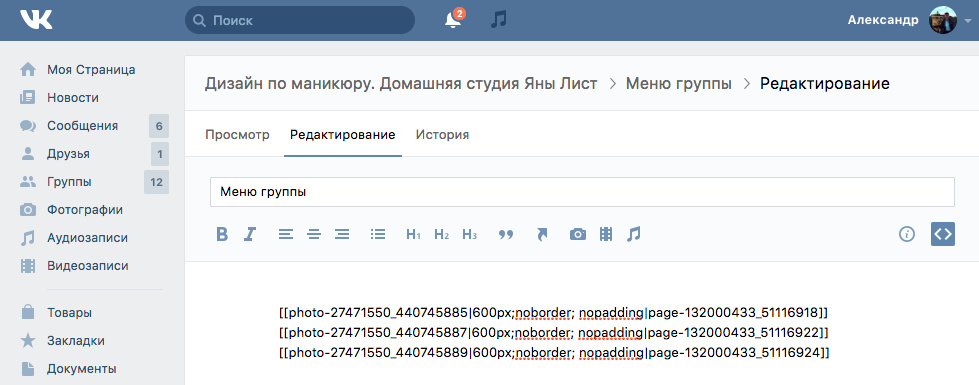 д., потому что их продвижение будет не таким эффективным, как если бы это было одно сообщество.
д., потому что их продвижение будет не таким эффективным, как если бы это было одно сообщество.
Нужно создавать несколько сообществ в следующих случаях:
1.Разная аудитория.
Если ваш продукт потребляют разные аудитории, например, если под вашим брендом действуют несколько бизнесов, здесь является ошибкой создать одно сообщество типа «Грузоперевозки по Перми и рефераты дёшево». В данном случае нужно создавать отдельные сообщества, потому что это абсолютно разные предложения для разной аудитории и здесь нужен разный контент.
Если подписчик получает более 40 % контента, который не соответствует его интересам, то он выйдет из такого сообщества.
2. Двуязычный бизнес.
Если у вас есть интересы, например, не только в России, но и в странах СНГ, в таком случае нельзя вести одно сообщество на разных языках. Вам самим было бы интересно читать новости в ленте на незнакомом языке? Вот и ваш подписчик уйдёт от вас.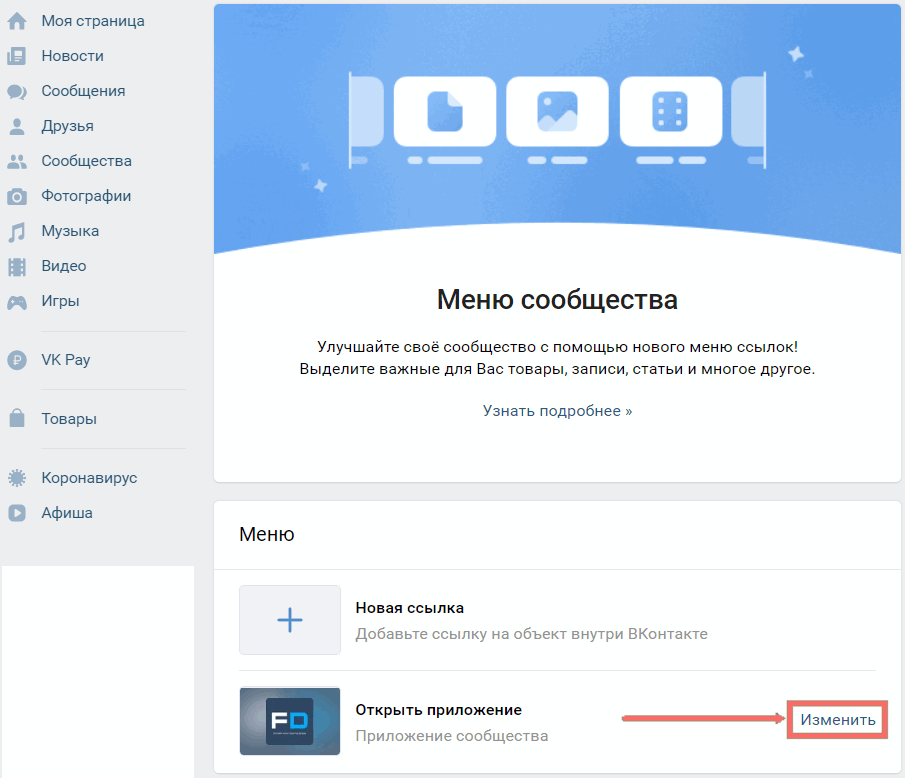
3. Разница между предложениями в разных регионах.
Например, так поступают провайдеры, предоставляющие интернет, так как у них в разных городах отличаются тарифы.
4. Очень насыщенная маркетинговая политика.
К примеру, магазин Wildberries, у него много подписчиков, магазин ведёт много активности, рекламируется, в таком случае можно выделять разные направления, они так и поступают, у них есть общее сообщество, есть отдельный паблик для продажи товаров для дома и группа с детскими товарами, также есть разделение по странам (Беларусь, Казахстан) и т. д.
Чем более прицельную информацию получает подписчик, тем выше вероятность, что он совершит целевое для нас действие.
Когда мы определились с необходимым количеством сообществ для развития вашего бизнеса, переходим непосредственно к его (их) созданию.
Как создать группу в ВКонтакте по шагам?Шаг 1. Заходим на свою страничку ВКонтакте, выбираем в левом меню «Группы» и жмём кнопку «Создать сообщество».
Появляется такое окно.
Шаг 2. Придумываем название.
Советуем выбирать лаконичное и запоминающееся название, которое будет привлекать внимание и раскрывать суть самой группы. В следующей статье мы подробно расскажем о том, как правильно выбрать название, и вы сможете его скорректировать.
Шаг 3. Выбираем вид сообщества.
Что же выбрать группу, публичную страницу или мероприятие? На сегодняшний день разница между ними становится не так заметна, есть плюсы у первого, второго и третьего формата.
Ниже представлена таблица, в которой видно, чем различаются разные форматы.
Наш совет — на начальном этапе создавайте группу, так вы сможете пригласить в неё своих друзей, а когда все те из них, кто захотел, вступят, то можете перевести группу в публичную страницу. Создатель сообщества может сменить его тип самостоятельно, не прибегая к запросам в тех. поддержку, в случае, если количество участников не превышает 10 000. Точно так же, как в случае перевода паблика в группу, менять тип сообщества разрешено не чаще 1 раза в месяц.
Точно так же, как в случае перевода паблика в группу, менять тип сообщества разрешено не чаще 1 раза в месяц.
Шаг 4. Нажимаем кнопку «Создать сообщество».
Ваша группа ВКонтакте создана, и вы находитесь в меню «Редактирование информации».
Настройки группы- Название — оно у нас уже есть.
- Описание сообщества — здесь пишем описание группы, указав чем она занимается.
- Адрес страницы — меняем адрес на более красивый, чем тот набор цифр, что идёт по умолчанию, желательно делать его как можно короче, чтобы подписчики могли с лёгкостью запомнить его и найти вас.
- Тематика сообщества — выберите из списка наиболее подходящую тематику и укажите возрастные ограничения.
- Веб-сайт — вписываем адрес вашего веб-сайта, он будет отображаться на главной странице группы.
- Фильтр комментариев — автоматически удаляет комментарии, содержащие мат или заданные вами слова.

- Местоположение — указываем адрес, если у вас есть офис или у вас региональная группа, или вы хотите продвигать какой-то товар в определённом городе, например, если у вас магазин или вы делаете маникюр на дому.
- Комната в Snapster — указываем, если она есть (там делятся фото, подобие Instagram).
- Сообщения сообщества — при необходимости подключаем сообщения сообщества. Это очень удобная вещь, сообщения адресованы напрямую к сообществу, а отвечать на них могут все руководители. Подписчику не нужно искать администратора группы, которые зачастую скрывают себя из блока с контактами, чтобы задать вопрос. А администраторы не запутаются по какому из их нескольких сообществ задан вопрос. Чтобы на своей личной страничке сразу увидеть, что сообществу поступило сообщение, нужно добавить свою группу в левое меню.
Далее включаем функции, которые вам понадобятся, и настраиваем для них доступ (кто может добавлять и редактировать: редакторы и администраторы или же все участники сообщества). Думаем, что с настройкой приватности проблем не возникнет, тем более, что ВКонтакте всплывают подсказки.
Думаем, что с настройкой приватности проблем не возникнет, тем более, что ВКонтакте всплывают подсказки.
Мы не советуем отключать участникам возможность комментирования и проявления всяческой активности в альбомах и прочем, и уж тем более в обсуждениях, потому что чем выше активность аудитории, тем быстрее ваша группа продвигается. Если кто-то рассылает спам или ведёт себя неадекватно, то чёрный список вам в помощь.
Поясним только, что такое материалы. Они нужны нам в случае, если мы хотим, чтобы появился блок «Свежие новости» на главной странице группы, который является wiki-страницей, название блока можно изменить и отредактировать страницу, как душе угодно.
Далее выбираем тип группы «Открытая», если конечно у вас ни какой-нибудь закрытый клуб, где предоставляется информация для ограниченного круга людей.
Если у вас интернет-магазин, то подключаем «Товары», тогда карточки с созданными вами товарами будут отображаться на главной странице сообщества.
Жмём «Сохранить».
Поздравляем, теперь у вас есть своё сообщество ВКонтакте, следующее, что необходимо предпринять, это его наполнение.
Если вам что-то непонятно и остались вопросы, то задавайте их, пожалуйста, в комментариях, будем рады на них ответить. Также подписывайтесь на новости Quasa Media, чтобы не пропустить новые статьи.
Как создать группу контактов на вашем iPhone и использовать ее для одновременного сообщения определенной группе людей
Технология
03 июня 2019
Business Insider США
Дэйв Джонсон ,
Вы можете использовать iCloud для создания групп на своем iPhone, которые позволяют отправлять сообщения многим людям одновременно.
Getty/Westend61
- Создание группы контактов на iPhone позволит вам отправлять электронные письма нескольким людям одновременно.
- Чтобы создать группу, вам нужно использовать iCloud, поскольку Apple не дает вам возможности создавать группы только на iPhone.
 Вы также можете установить стороннее приложение, если хотите.
Вы также можете установить стороннее приложение, если хотите. - Вы всегда можете вернуться в iCloud, чтобы добавить и удалить контакты из группы или даже переименовать ее.
- Посетите домашнюю страницу Business Insider, чтобы узнать больше.
Если вы отправляете много сообщений электронной почты, вам могут пригодиться группы контактов, поскольку они позволяют отправлять сообщения электронной почты нескольким людям — друзьям или коллегам — одновременно. Вы можете создать столько таких групп, сколько вам нужно, сохранить их на своем iPhone и добавить их в строку «Кому:» в сообщении электронной почты с любым коротким именем, которое вы дали группе.
Это удобно, но Apple также усложнила обнаружение этой функции, поскольку для создания групп и управления ими необходимо использовать iCloud.
Тем не менее, существуют сторонние приложения, которые позволяют создавать группы на телефоне, не полагаясь на iCloud.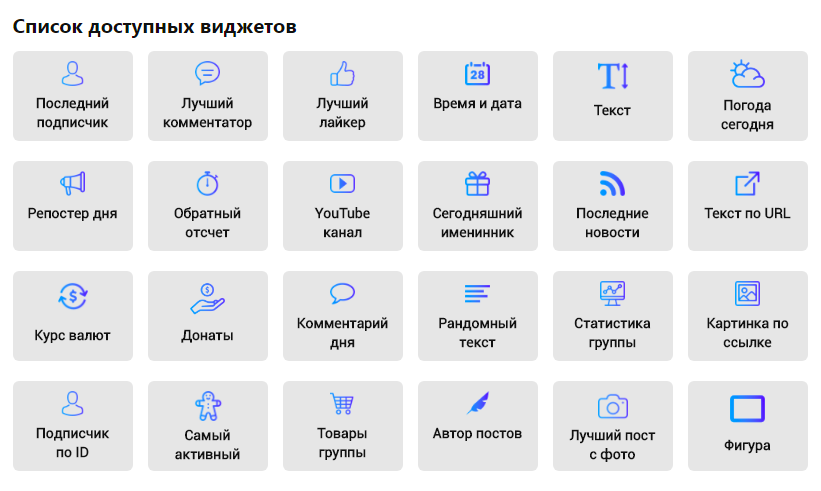 Популярное приложение, позволяющее создавать группы таким образом, называется просто «Группы». Вы можете установить и использовать его для создания групп, если хотите.
Популярное приложение, позволяющее создавать группы таким образом, называется просто «Группы». Вы можете установить и использовать его для создания групп, если хотите.
1. Откройте iCloud.com в веб-браузере. Возможно, вам потребуется войти в систему, используя свой Apple ID.
2. Щелкните Контакты.
3. На странице «Контакты iCloud» щелкните значок «плюс» в левом нижнем углу страницы на панели «Контакты iCloud». В появившемся окне нажмите «Новая группа».
Вы можете использовать приложение «Контакты» в iCloud, чтобы создать новую группу.
Дэйв Джонсон/Business Insider
4. Вы должны увидеть «Группа без названия». Замените это имя заполнителя любым именем по вашему выбору.
5. Нажмите «Все контакты» в верхней части панели «Контакты iCloud», чтобы увидеть все свои контакты.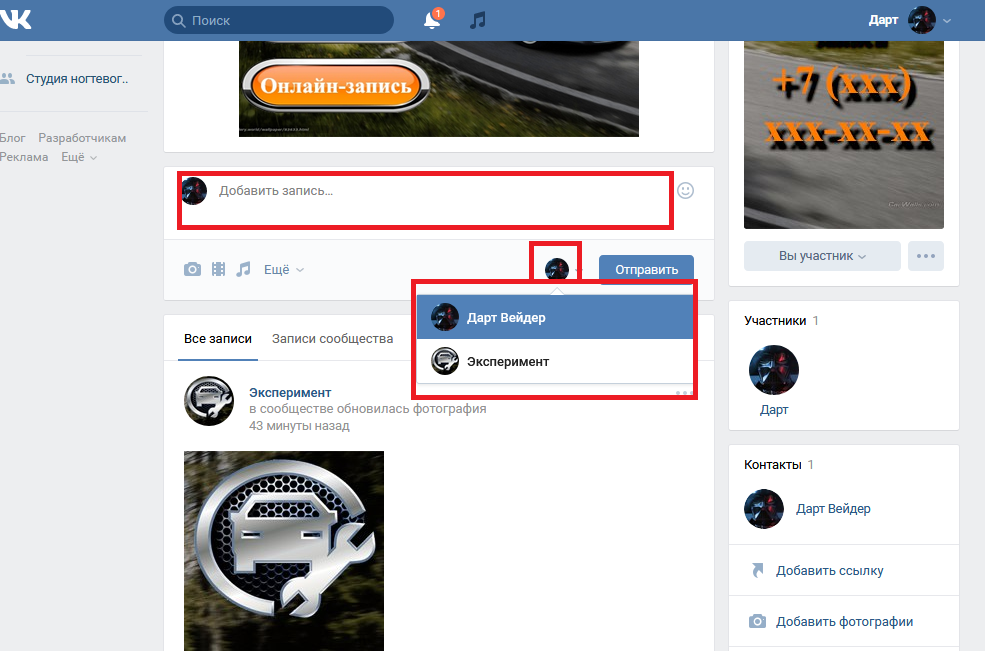
6. Перетащите все нужные контакты в только что созданную группу.
Перетащите контакты из списка контактов в создаваемую группу.
Дэйв Джонсон/Business Insider
Это все, что вам нужно сделать — Группа создается и синхронизируется с вашим iPhone автоматически, так что вы можете сразу начать ее использовать. И вы всегда можете вернуться в iCloud, чтобы добавить и удалить контакты из вашей группы.
Как использовать группу контактов на iPhoneВы можете включить группу в сообщение электронной почты точно так же, как и обычные контакты.
1. Откройте приложение Почта.
2. Нажмите кнопку «Новая электронная почта» в правом нижнем углу окна.
3. В поле Кому: введите имя группы. Вы должны увидеть его в списке результатов, обозначенном как группа. Коснитесь его.
Используйте новую группу так же, как контакт для отправки электронной почты.
Дэйв Джонсон/Business Insider
4. Завершите составление и отправку электронной почты, как обычно.
Как заблокировать свой iPhone с помощью пароля и сделать его «практически непроницаемым» для посторонних — с телефона или удаленно, если он потерян или украден
Как отследить iPhone с помощью Find My iPhone Как сделать резервную копию iPhone в iCloud, на свой компьютер или на внешний жесткий диск
«Почему мой iPhone не включается?»: 3 способа устранения неполадок с iPhone, который не перезагружается
Каждое утро получайте одно сообщение WhatsApp со всеми нашими последними новостями: нажмите здесь.
Также из Business Insider South Africa:
- 72% сумок, ремней и солнцезащитных очков Louis Vuitton на Gumtree являются подделками. совладелец бизнеса на 230 млн руб.
- Знаменитый тренер по фитнесу рассказывает о своем любимом завтраке: эти охлажденные шарики, которые нужно приготовить за 5 минут e
- 17 самых высокооплачиваемых ролей в кино всех времен, включая 100 миллионов долларов за один фильм
- Система слежения за работниками склада Amazon может автоматически увольнять людей без участия человека-надзирателя
- 5 простых приемов, чтобы не выглядеть глупо при публичном заказе вина — и при этом получать именно то, что вам нравится
Далее в Business Insider
Google закрывает свой сервис потоковой передачи игр Stadia
29 сентября
Самые читаемые
- «Путешествуйте в колоннах», — SANParks говорит туристам Крюгера после угона убийства
- Прочтите письмо Илона Маска в Твиттере, в котором говорится, что он выполнит первоначальную сделку на 44 миллиарда долларов, если их судебная тяжба будет «немедленно» прекращена.

- Правительство должно покрывать отпуск в связи с выгоранием, утверждает эксперт SA, и игнорирование WhatsApp должно быть законным правом
VurrestionCommoditiesJSE Индексы
RAND — Dollar
17,84
-1,2%
Рэнд — фунт
20,11
+0,6%
Рэнд — Евро
17.61
+0,00003 17.61 9000.0002 Rand — Aus dollar11.53
-0.6%
Rand — Yen
0.12
-0.7%
Gold
1,707.67
-1.1%
Silver
20. 34
34
-3.4%
Palladium
2,254.50
-2,9%
Платина
915,50
-1,9%
Brent Cruet
91,80
+3,2%
000 9000 59,202+3,2%
9000 9000 29,202
+3,2%.0003
65,613
-1,1%
Ресурс 10
63 687
-1,4%
Промышленность 25
79,239
-1,0%
Финансовый 15
,961 9000.0000.0000.00009000 9000.0000.0000.0000.0000.0000000000000000000000000000000000000.0000.0000.00003 9000..9000..0%9000,3,0%,Ежедневный информационный бюллетень по электронной почте
Подписаться
Как создать группу контактов на iPhone [3 метода] (iOS 16)
Ханит Сингх
Подписаться
Хотите часто отправлять сообщение с приглашением в группу или почту нескольким контактам? Но надоело посылать одно и то же сообщение снова и снова.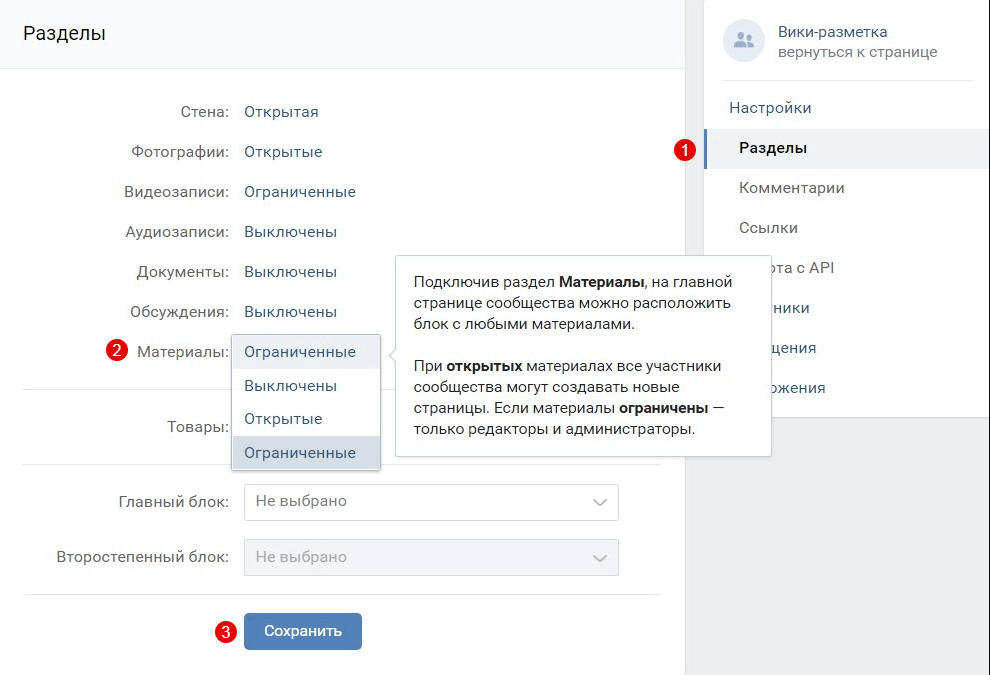 Тогда создание контактной группы облегчит задачу. Создание группы контактов — лучший способ отправить сообщение многим пользователям iPhone. Да, с iPhone можно отправить групповое сообщение, но это не так просто, как кажется, по крайней мере, для iPhone с iOS 15 или старше. Если вы пользователь iPhone и хотите создать группу контактов, то вы попали по адресу. В этом руководстве я рассказал все о том, как создать группу на iPhone.
Тогда создание контактной группы облегчит задачу. Создание группы контактов — лучший способ отправить сообщение многим пользователям iPhone. Да, с iPhone можно отправить групповое сообщение, но это не так просто, как кажется, по крайней мере, для iPhone с iOS 15 или старше. Если вы пользователь iPhone и хотите создать группу контактов, то вы попали по адресу. В этом руководстве я рассказал все о том, как создать группу на iPhone.
Если ваш iPhone работает под управлением iOS 16 или более поздней версии, вы можете легко создать группу на iPhone без установки какого-либо приложения или входа в iCloud на ПК. Apple пока не разрешает создавать группы контактов, но эта функция появится в iOS 16. Если ваш iPhone работает на более старой версии iOS, вот несколько сторонних приложений, которые вы можете использовать для создания группы. Те, кто не предпочитает устанавливать сторонние приложения, могут использовать официальный метод iCloud для создания группы.
Есть три простых способа, давайте сначала рассмотрим официальный метод iPhone, который требует, чтобы ваш iPhone работал на iOS 16 или новее.
Содержание
Как создать контактную группу на iPhone (официальный метод — iOS 16)Apple наконец-то представила столь необходимую функцию управления группами на iPhone с iOS 16. Я обнаружил эту функцию во время тестирования Бета-версия iOS 16 на моем iPhone 12 работает аналогично контактам в iCloud. Вот как вы можете создать группу на своем iPhone.
- Откройте приложение «Телефон» на iPhone.
- Теперь нажмите «Контакты».
- Затем коснитесь параметра «Списки» в верхнем левом углу.
- Здесь вы сможете увидеть все группы в вашем iCloud.
- Нажмите кнопку «Добавить список» в правом верхнем углу.
- Дайте название вашей группе.
- Вот и все.
Добавить контакты в группу на iPhoneПримечание: Эти группы несовместимы с приложением iMessage или Сообщения на iPhone. Вы можете отправить электронное сообщение группе.
- При открытой странице «Списки» в приложении «Контакты» на iPhone.

- Нажмите на название группы.
- Теперь коснитесь параметра «Добавить контакты» или значка «+» в правом верхнем углу.
- Выберите контакты, которые вы хотите добавить в группу.
- Затем нажмите Готово.
- Откройте группу контактов.
- Теперь проведите по контакту с правой стороны.
- Вы увидите опцию удаления, нажмите на нее.
- Вы также можете нажать и удерживать контакт, чтобы удалить его из группы.
- Вот и все.
- При открытом экране группы на iPhone.
- Коснитесь значка «Почта» в правом верхнем углу.
- Он автоматически откроет приложение «Почта» на вашем iPhone с новым черновиком.
- Введите сообщение.
- Вот и все.
Это один из самых простых способов создать группу на iPhone для пользователей iOS 16 или более поздних версий. Если ваш iPhone не поддерживает iOS 16, вы можете загрузить стороннее приложение, вот шаги.
Если ваш iPhone не поддерживает iOS 16, вы можете загрузить стороннее приложение, вот шаги.
В App Store доступно множество приложений, позволяющих создать группу прямо с iPhone. Если у вас нет доступа к компьютеру, вы можете использовать перечисленные ниже приложения и создать контактную группу.
В этой статье я расскажу об этапах создания группы в двух популярных приложениях — «Группы» и «Группы контактов». Давайте углубимся в шаги.
Создание группы на iPhone с помощью приложения «Группы контактов»- Прежде всего, загрузите приложение Contact Groups на свой iPhone.
- Откройте приложение и предоставьте доступ к контактам.
- Теперь нажмите на значок + в правом верхнем углу.
- Введите имя для своей группы.
- Теперь нажмите кнопку Добавить контакты, чтобы добавить контакты в вашу группу.
- Выберите контакты, которые вы хотите добавить в группу.

- Нажмите Сохранить.
- Выберите группу, чтобы просмотреть сведения о группе, отправить текстовое сообщение/электронное письмо или поделиться группой.
- Вот и все.
- Сначала установите приложение «Группы» на iPhone.
- Откройте приложение и предоставьте доступ контактам.
- После этого откроется всплывающее окно для подписки на информационный бюллетень, которое вы можете пропустить.
- Теперь вернитесь к экрану «Все контакты».
- Выберите контакты, которые вы хотите добавить в свою группу.
- Затем нажмите «Выбрать действие», а затем «Добавить в группу».
- На следующем экране нажмите «Копировать контакт».
- Дайте название своей группе, затем нажмите «Готово».
- Теперь выберите контакты, затем нажмите «Выбрать действие», чтобы отправить SMS, электронную почту, напоминание и другие параметры.

- Вот и все.
Если вы хотите создать группу на своем iPhone, то вы можете воспользоваться любым из вышеперечисленных способов. Однако, если вы не хотите устанавливать стороннее приложение на свое устройство, вы можете использовать метод iCloud.
Как создать группу контактов на iPhone с помощью iCloudiCloud — единственный официальный метод управления контактными группами. Да, независимо от того, являетесь ли вы владельцем iPhone или iPad, вы можете легко управлять контактами в iCloud. Все, что вам нужно сделать, это зайти на iCloud.com и выполнить следующие шаги.
- Откройте веб-браузер на своем ПК, затем перейдите на iCloud.com
- Теперь войдите в систему, используя свой Apple ID.
- Нажмите на Контакты.
- На следующем экране коснитесь значка + в левом нижнем углу.
- Затем нажмите на опцию «Новая группа» и дайте название своей группе.
- Теперь дайте имя группе.

- Вот и все.
Теперь ваша группа контактов готова, но она еще пуста, вы можете добавить в группу любые контакты. Вот как вы можете добавить контакты в группу в iCloud.
Добавить контакты в группу в iCloud- При открытой вкладке «Контакты» в iCloud.
- Перейти в раздел Все контакты.
- Выберите контакты, которые вы хотите добавить в группу, вы можете нажать клавишу Control в Windows или клавишу Command на Mac, чтобы выбрать несколько контактов. Затем перетащите выбранные контакты в группу.
- Вот и все.
Если вы хотите удалить какой-либо контакт из группы, вы можете легко сделать это в приложении «Контакты» на iPhone, а также на веб-сайте iCloud.
Удалить контакты из группы в iCloud- Выберите группу в iCloud.
- Теперь выберите контакт, который хотите удалить из группы.
- Затем щелкните значок шестеренки в левом нижнем углу.
 Затем нажмите Удалить.
Затем нажмите Удалить. - Вот и все.
Эти простые способы помогут вам управлять группами контактов в iCloud. Теперь, если вы хотите отправить письмо группе, вы можете открыть группу на своем iPhone, а затем отправить письмо. Или вы можете просто открыть приложение «Почта» на своем iPhone, затем в разделе «Кому» выбрать группу и все.
Если у вас остались вопросы по созданию или управлению группой контактов на iPhone, оставьте комментарий в поле для комментариев. Также поделитесь этой статьей с друзьями.
Статьи по теме:
- 20 Эстетических обоев для iPhone – YMWC 7
- 8 лучших советов по увеличению времени автономной работы на iPhone
- WhatsApp Советы и подсказки для Android и iPhone
Ханит Сингх
Ханит — страстный технический писатель и потребитель. Он любит возиться с новейшими технологиями — смартфонами, носимыми устройствами, ноутбуками, умными телевизорами и другими умными домашними устройствами. Чтобы получить советы, вы можете связаться с Ханит по адресу [email protected]
Чтобы получить советы, вы можете связаться с Ханит по адресу [email protected]
НАТО — Домашняя страница
- Безопасность знаний 30 сентября 2022 г. Безопасность знаний предполагает снижение рисков шпионажа, нежелательной передачи знаний, кражи интеллектуальной собственности, утечки данных и неправомерного использования технологий двойного назначения (технологий, которые в первую очередь «ориентированы на коммерческие рынки, но могут также иметь приложения для защиты и безопасности»).
- Безопасность знаний: идеи для НАТО
30 сентября 2022 г.
 Безопасность знаний предполагает снижение рисков шпионажа, нежелательной передачи знаний, кражи интеллектуальной собственности, утечки данных и неправомерного использования технологий двойного назначения (технологий, которые в первую очередь «ориентированы на коммерческие рынки, но могут также иметь приложения для защиты и безопасности»). В контексте исследований и разработки передовых технологий безопасность знаний имеет жизненно важное значение для способности НАТО сдерживать противников и защищаться от них, а также обеспечивать процветание своих членов.
Безопасность знаний предполагает снижение рисков шпионажа, нежелательной передачи знаний, кражи интеллектуальной собственности, утечки данных и неправомерного использования технологий двойного назначения (технологий, которые в первую очередь «ориентированы на коммерческие рынки, но могут также иметь приложения для защиты и безопасности»). В контексте исследований и разработки передовых технологий безопасность знаний имеет жизненно важное значение для способности НАТО сдерживать противников и защищаться от них, а также обеспечивать процветание своих членов.
- Безопасность знаний: идеи для НАТО
30 сентября 2022 г.
- Роль НАТО в меняющемся мире
16 сентября 2022 г.
 Эта статья была написана 19 апреля.90 сэра Майкла Александра, который занимал пост постоянного представителя Соединенного Королевства при НАТО. Он отражает исторические месяцы, последовавшие за реформами Михаила Горбачева в Советском Союзе и последующим падением Берлинской стены — так называемый «конец истории», согласно Фрэнсису Фукуяме.
Эта статья была написана 19 апреля.90 сэра Майкла Александра, который занимал пост постоянного представителя Соединенного Королевства при НАТО. Он отражает исторические месяцы, последовавшие за реформами Михаила Горбачева в Советском Союзе и последующим падением Берлинской стены — так называемый «конец истории», согласно Фрэнсису Фукуяме.
- Роль НАТО в меняющемся мире
16 сентября 2022 г.
- Связь климата и космоса: новые подходы к укреплению устойчивости НАТО
18 августа 2022 г.
Изменение климата представляет собой серьезные проблемы, с которыми НАТО сталкивается сегодня и которым придется столкнуться завтра.
 Космические технологии играют все более важную роль в отслеживании быстрых изменений окружающей среды и выявлении связанных с ними опасностей.
Космические технологии играют все более важную роль в отслеживании быстрых изменений окружающей среды и выявлении связанных с ними опасностей.
- Связь климата и космоса: новые подходы к укреплению устойчивости НАТО
18 августа 2022 г.
Изменение климата представляет собой серьезные проблемы, с которыми НАТО сталкивается сегодня и которым придется столкнуться завтра.
- Саммит 1982 года и после него: личный взгляд
14 июля 2022 г.
Эта статья была написана в 1982 сэра Клайва Роуза, бывшего постоянного представителя Соединенного Королевства при Североатлантическом совете. В нем сэр Клайв излагает личный взгляд на саммит НАТО 1982 года в Бонне, Германия, на котором лидеры стран НАТО согласились пригласить Испанию вступить в НАТО. Сорок лет спустя, только что завершивший саммит НАТО 2022 года в Мадриде, мы можем оглянуться назад и увидеть много знакомых тем в словах сэра Клайва, но также заметить некоторые ключевые различия между тем, что было тогда и сейчас.

- Саммит 1982 года и после него: личный взгляд
14 июля 2022 г.
Эта статья была написана в 1982 сэра Клайва Роуза, бывшего постоянного представителя Соединенного Королевства при Североатлантическом совете. В нем сэр Клайв излагает личный взгляд на саммит НАТО 1982 года в Бонне, Германия, на котором лидеры стран НАТО согласились пригласить Испанию вступить в НАТО. Сорок лет спустя, только что завершивший саммит НАТО 2022 года в Мадриде, мы можем оглянуться назад и увидеть много знакомых тем в словах сэра Клайва, но также заметить некоторые ключевые различия между тем, что было тогда и сейчас.
- Последствия вторжения России в Украину для международной безопасности
07 июля 2022 г.
24 февраля 2022 года, вероятно, войдет в историю современного мира. Неспровоцированное, неоправданное и варварское вторжение России в Украину — это не только проявление огромной угрозы безопасности, нарушившей мир в Европе. В более структурном плане он разрушил всю архитектуру безопасности, терпеливо выстраиваемую на континенте в течение многих десятилетий, включая международные обязательства, принятые за последние 30 лет. Вкратце: почти каждое соглашение и принцип международного права стали жертвами агрессии по приказу Путина.

- Последствия вторжения России в Украину для международной безопасности
07 июля 2022 г.
24 февраля 2022 года, вероятно, войдет в историю современного мира. Неспровоцированное, неоправданное и варварское вторжение России в Украину — это не только проявление огромной угрозы безопасности, нарушившей мир в Европе. В более структурном плане он разрушил всю архитектуру безопасности, терпеливо выстраиваемую на континенте в течение многих десятилетий, включая международные обязательства, принятые за последние 30 лет. Вкратце: почти каждое соглашение и принцип международного права стали жертвами агрессии по приказу Путина.
- Защита гражданских лиц: константа в изменяющихся условиях безопасности 17 июня 2022 г. Защита гражданских лиц является этическим и стратегическим императивом и решающим фактором при планировании, проведении и оценке военных операций. Стратегия и планы НАТО на будущее должны отражать эту реальность.
- Мадридская стратегическая концепция и будущее НАТО
02 июня 2022 г.
 На саммите в Брюсселе в июне 2021 года лидеры стран НАТО договорились начать работу над новой Стратегической концепцией, которая будет принята на предстоящем саммите в Мадриде в июне 2022 года. Последняя такая Концепция была согласована еще в 2010 году, когда мир был другим. .
На саммите в Брюсселе в июне 2021 года лидеры стран НАТО договорились начать работу над новой Стратегической концепцией, которая будет принята на предстоящем саммите в Мадриде в июне 2022 года. Последняя такая Концепция была согласована еще в 2010 году, когда мир был другим. .
- Мадридская стратегическая концепция и будущее НАТО
02 июня 2022 г.
- На пути к безопасности: подготовка НАТО к миграции, связанной с климатом
19Май. 2022
В глобальном масштабе большинство государств и международных организаций не готовы к грядущим масштабам связанной с климатом миграции. Страны-члены НАТО, которые уже находятся в авангарде миграции, связанной с конфликтами, станут местом назначения для мигрантов, покидающих районы, которые становятся непригодными для жизни в условиях изменяющегося климата.

- На пути к безопасности: подготовка НАТО к миграции, связанной с климатом
19Май. 2022
В глобальном масштабе большинство государств и международных организаций не готовы к грядущим масштабам связанной с климатом миграции. Страны-члены НАТО, которые уже находятся в авангарде миграции, связанной с конфликтами, станут местом назначения для мигрантов, покидающих районы, которые становятся непригодными для жизни в условиях изменяющегося климата.
- Нынешнее состояние отношений Восток-Запад
09 мая. 2022
Эта статья, написанная в 1976 тогдашнего генерального секретаря Джозефа Лунса, может напомнить старую поговорку о том, что чем больше все меняется, тем больше оно остается прежним. 1970-е годы стали периодом разрядки, или ослабления напряженности, между «Западом» (НАТО) и «Востоком» (Варшавский договор во главе с Советским Союзом). Несмотря на потепление отношений и большое количество добросовестной дипломатии, все еще существовали опасения, что Советский Союз продолжит свои попытки расширить сферу своего влияния посредством непредсказуемых действий, идеологических конфликтов и даже открытой враждебности.

- Нынешнее состояние отношений Восток-Запад
09 мая. 2022
Эта статья, написанная в 1976 тогдашнего генерального секретаря Джозефа Лунса, может напомнить старую поговорку о том, что чем больше все меняется, тем больше оно остается прежним. 1970-е годы стали периодом разрядки, или ослабления напряженности, между «Западом» (НАТО) и «Востоком» (Варшавский договор во главе с Советским Союзом). Несмотря на потепление отношений и большое количество добросовестной дипломатии, все еще существовали опасения, что Советский Союз продолжит свои попытки расширить сферу своего влияния посредством непредсказуемых действий, идеологических конфликтов и даже открытой враждебности.
- Риск, неопределенность и инновации 14 апр. 2022 г. Североатлантический союз сталкивается с серьезными проблемами, связанными с прорывными технологиями и инновациями как в обычных, так и в гибридных методах ведения войны. Различие между неопределенностью и риском может помочь лучше подготовиться к возникающим угрозам и направить инновационные инициативы на противодействие им.
- Расширение НАТО: пенсионный план не требуется
04 апр.
 2022
Взлеты и падения в судьбе НАТО не новы, а предсказания о крахе НАТО так же стары, как и сам Североатлантический союз. Примечателен не упадок Альянса, а его долговечность.
2022
Взлеты и падения в судьбе НАТО не новы, а предсказания о крахе НАТО так же стары, как и сам Североатлантический союз. Примечателен не упадок Альянса, а его долговечность.
- Расширение НАТО: пенсионный план не требуется
04 апр.
- Этот ваш совет
07 марта 2022 г.
Следующая статья была написана Андре де Старке, бывшим бельгийским политиком и постоянным представителем при НАТО, к 20-летию Североатлантического союза 19 апреля.69. В нем отражены первые годы существования НАТО и назначения ее первых генеральных секретарей, каждый из которых привнес в Североатлантический союз что-то уникальное.

- Этот ваш совет
07 марта 2022 г.
Следующая статья была написана Андре де Старке, бывшим бельгийским политиком и постоянным представителем при НАТО, к 20-летию Североатлантического союза 19 апреля.69. В нем отражены первые годы существования НАТО и назначения ее первых генеральных секретарей, каждый из которых привнес в Североатлантический союз что-то уникальное.
- НАТО: неожиданная движущая сила действий по борьбе с изменением климата?
01 фев. 2022
Недавняя Конференция ООН по изменению климата (COP26) подняла ставки для глобальных действий по борьбе с изменением климата, признав безотлагательность действий сегодня по обезуглероживанию глобальных энергетических систем. Тем не менее, были конкурирующие заявления о его успехе, и тысячи молодежных активистов, собравшихся на улицах Глазго, критиковали мировых лидеров и бизнес за то, что они до сих пор не осознают безотлагательность климатического кризиса — самой важной проблемы нашего времени.
 . В борьбе с изменением климата каждый должен сыграть свою роль. Какой вклад вносит НАТО как организация по безопасности в международные усилия по борьбе с изменением климата и что еще может сделать Североатлантический союз?
. В борьбе с изменением климата каждый должен сыграть свою роль. Какой вклад вносит НАТО как организация по безопасности в международные усилия по борьбе с изменением климата и что еще может сделать Североатлантический союз?
- НАТО: неожиданная движущая сила действий по борьбе с изменением климата?
01 фев. 2022
Недавняя Конференция ООН по изменению климата (COP26) подняла ставки для глобальных действий по борьбе с изменением климата, признав безотлагательность действий сегодня по обезуглероживанию глобальных энергетических систем. Тем не менее, были конкурирующие заявления о его успехе, и тысячи молодежных активистов, собравшихся на улицах Глазго, критиковали мировых лидеров и бизнес за то, что они до сих пор не осознают безотлагательность климатического кризиса — самой важной проблемы нашего времени.
- Обзор Стэнли Р. Слоана, «Защита Запада» (2-е издание, Manchester University Press, 2020 г.)
13 января 2022 г.
На протяжении десятилетий Стэнли Р. Слоун принадлежал к небольшой группе наблюдателей за НАТО, которые предлагают в высшей степени читабельные отчеты о том, откуда появился Североатлантический союз и куда он движется.
 Американский историк Лоуренс Каплан называет Слоана «самым важным американским авторитетом в области историографии НАТО».
Американский историк Лоуренс Каплан называет Слоана «самым важным американским авторитетом в области историографии НАТО».
- Обзор Стэнли Р. Слоана, «Защита Запада» (2-е издание, Manchester University Press, 2020 г.)
13 января 2022 г.
На протяжении десятилетий Стэнли Р. Слоун принадлежал к небольшой группе наблюдателей за НАТО, которые предлагают в высшей степени читабельные отчеты о том, откуда появился Североатлантический союз и куда он движется.
- Почему наши ценности должны определять наш выбор технологий
16 декабря 2021 г.
Справедливо сказать, что наши отношения с технологиями сложны. Просто взгляните на такие заголовки, как возобновляемые источники энергии или искусственный интеллект (ИИ), или рассмотрите фармацевтику, автомобили, бытовую электронику, социальные сети и биотехнологии. На тему любой из этих технологий вы почти наверняка услышите какофонию голосов, которые варьируются от обещаний новой эры счастья до предсказаний гибели человечества.
 Как мы можем разобраться в этих запутанных перспективах и как мы можем максимизировать преимущества новых и потенциально прорывных технологий, эффективно минимизируя связанные с ними риски?
Как мы можем разобраться в этих запутанных перспективах и как мы можем максимизировать преимущества новых и потенциально прорывных технологий, эффективно минимизируя связанные с ними риски?
- Почему наши ценности должны определять наш выбор технологий
16 декабря 2021 г.
Справедливо сказать, что наши отношения с технологиями сложны. Просто взгляните на такие заголовки, как возобновляемые источники энергии или искусственный интеллект (ИИ), или рассмотрите фармацевтику, автомобили, бытовую электронику, социальные сети и биотехнологии. На тему любой из этих технологий вы почти наверняка услышите какофонию голосов, которые варьируются от обещаний новой эры счастья до предсказаний гибели человечества.
- Гибридная война – новые угрозы, сложность и «доверие» как противоядие
30 ноября 2021 г.
Можно утверждать, что природа международной безопасности и конфликтов остается прежней. Государства, как всегда, вовлечены в военное и экономическое соревнование с нулевой суммой, вооруженные конфликты по-прежнему кажутся неизбежными, дилеммы безопасности и балансирования имеют место постоянно и так далее и тому подобное.
 Однако модус операнди уже не тот. Конфликты ведутся новыми, инновационными и радикально отличающимися способами. С появлением современной гибридной войны они все меньше и меньше касаются смертоносной или кинетической силы.
Однако модус операнди уже не тот. Конфликты ведутся новыми, инновационными и радикально отличающимися способами. С появлением современной гибридной войны они все меньше и меньше касаются смертоносной или кинетической силы.
- Гибридная война – новые угрозы, сложность и «доверие» как противоядие
30 ноября 2021 г.
Можно утверждать, что природа международной безопасности и конфликтов остается прежней. Государства, как всегда, вовлечены в военное и экономическое соревнование с нулевой суммой, вооруженные конфликты по-прежнему кажутся неизбежными, дилеммы безопасности и балансирования имеют место постоянно и так далее и тому подобное.
- Наизнанку: что изменение внутренней политики России означает для НАТО
12 ноября 2021 г.
Решение России приостановить деятельность своей делегации в НАТО и закрыть офисы Североатлантического союза в Москве, похоже, свидетельствует о резком ухудшении отношений с Западом. Однако, копая глубже, такие шаги часто имеют отношение не столько к мировой, сколько к внутренней политике, или, по крайней мере, являются отражением ряда процессов, происходящих внутри России, и забот стареющего руководства, приоритетом которого является сохранение власти на дом.

- Наизнанку: что изменение внутренней политики России означает для НАТО
12 ноября 2021 г.
Решение России приостановить деятельность своей делегации в НАТО и закрыть офисы Североатлантического союза в Москве, похоже, свидетельствует о резком ухудшении отношений с Западом. Однако, копая глубже, такие шаги часто имеют отношение не столько к мировой, сколько к внутренней политике, или, по крайней мере, являются отражением ряда процессов, происходящих внутри России, и забот стареющего руководства, приоритетом которого является сохранение власти на дом.
- Стратегия искусственного интеллекта для НАТО 25 октября 2021 г. На совещании в октябре 2021 года министры обороны стран НАТО официально приняли Стратегию искусственного интеллекта для НАТО. Нынешние и бывшие сотрудники НАТО, непосредственно участвующие в разработке и реализации Стратегии, обрисовывают ее основные черты и цели.
- Противодействие дезинформации: повышение цифровой устойчивости Североатлантического союза
12 августа 2021 г.

- Противодействие дезинформации: повышение цифровой устойчивости Североатлантического союза
12 августа 2021 г.

 Публикуйте интересный и уникальный материал и эффект будет только положительный.
Публикуйте интересный и уникальный материал и эффект будет только положительный.
 сети, это так называемая автономная торговля, т. е. когда мы не переводим человека на внешние сайты.
сети, это так называемая автономная торговля, т. е. когда мы не переводим человека на внешние сайты. Вы также можете установить стороннее приложение, если хотите.
Вы также можете установить стороннее приложение, если хотите. 

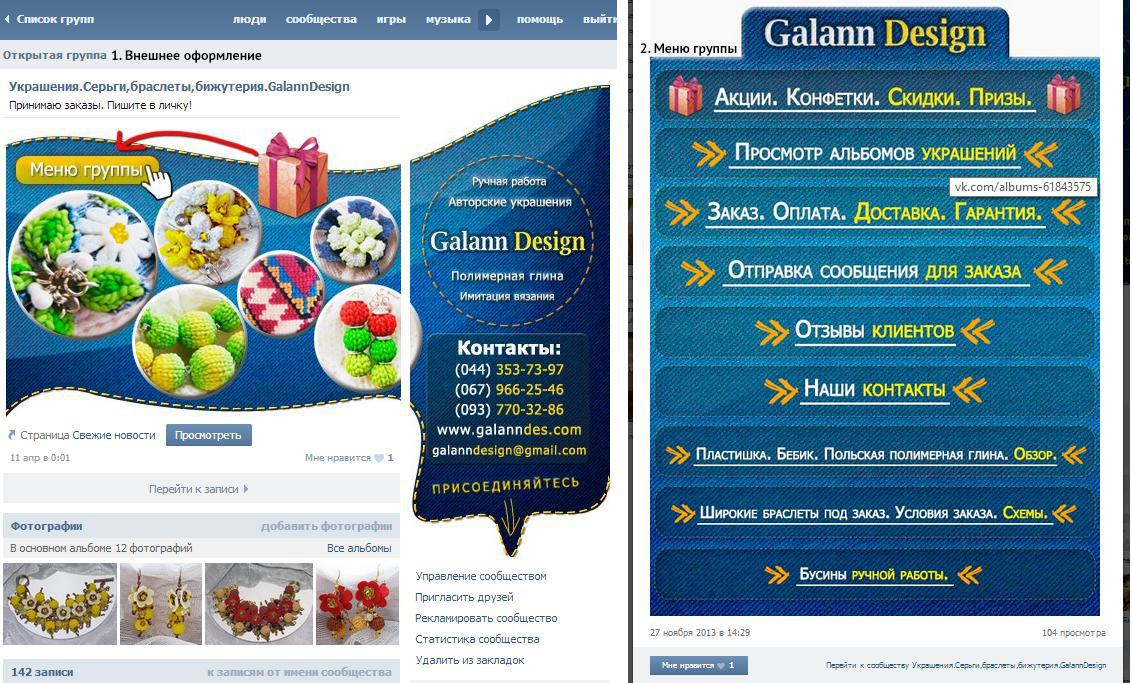
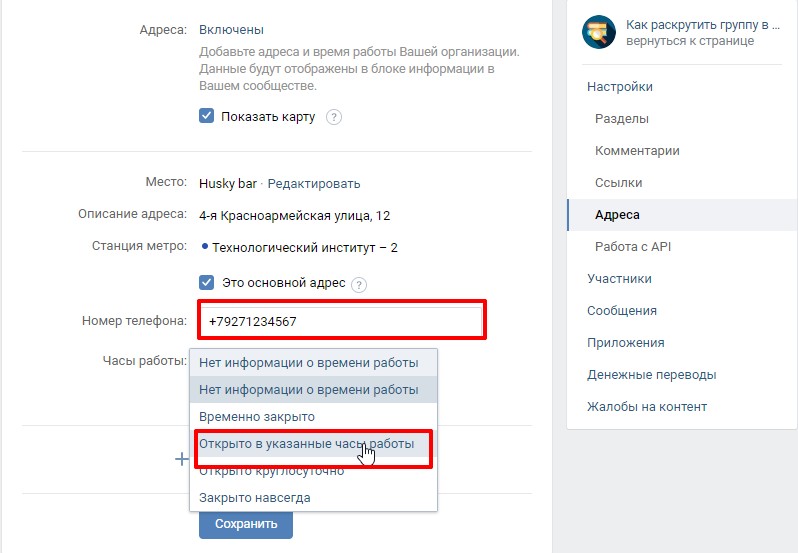

 Затем нажмите Удалить.
Затем нажмите Удалить.  Безопасность знаний предполагает снижение рисков шпионажа, нежелательной передачи знаний, кражи интеллектуальной собственности, утечки данных и неправомерного использования технологий двойного назначения (технологий, которые в первую очередь «ориентированы на коммерческие рынки, но могут также иметь приложения для защиты и безопасности»). В контексте исследований и разработки передовых технологий безопасность знаний имеет жизненно важное значение для способности НАТО сдерживать противников и защищаться от них, а также обеспечивать процветание своих членов.
Безопасность знаний предполагает снижение рисков шпионажа, нежелательной передачи знаний, кражи интеллектуальной собственности, утечки данных и неправомерного использования технологий двойного назначения (технологий, которые в первую очередь «ориентированы на коммерческие рынки, но могут также иметь приложения для защиты и безопасности»). В контексте исследований и разработки передовых технологий безопасность знаний имеет жизненно важное значение для способности НАТО сдерживать противников и защищаться от них, а также обеспечивать процветание своих членов.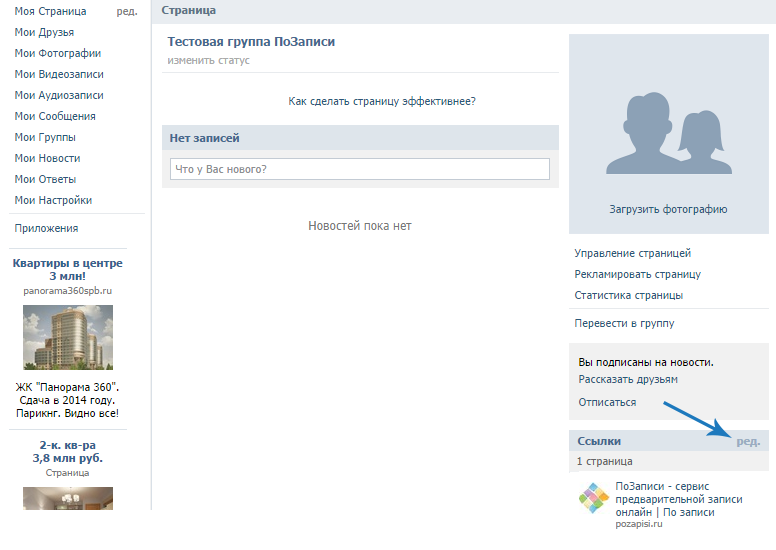 Эта статья была написана 19 апреля.90 сэра Майкла Александра, который занимал пост постоянного представителя Соединенного Королевства при НАТО. Он отражает исторические месяцы, последовавшие за реформами Михаила Горбачева в Советском Союзе и последующим падением Берлинской стены — так называемый «конец истории», согласно Фрэнсису Фукуяме.
Эта статья была написана 19 апреля.90 сэра Майкла Александра, который занимал пост постоянного представителя Соединенного Королевства при НАТО. Он отражает исторические месяцы, последовавшие за реформами Михаила Горбачева в Советском Союзе и последующим падением Берлинской стены — так называемый «конец истории», согласно Фрэнсису Фукуяме.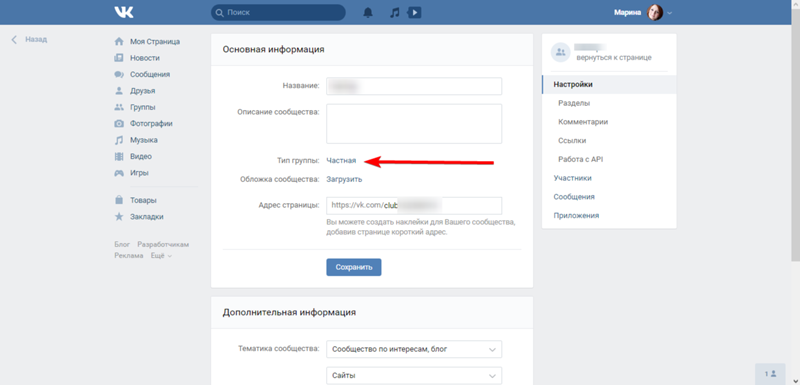 Космические технологии играют все более важную роль в отслеживании быстрых изменений окружающей среды и выявлении связанных с ними опасностей.
Космические технологии играют все более важную роль в отслеживании быстрых изменений окружающей среды и выявлении связанных с ними опасностей.

 На саммите в Брюсселе в июне 2021 года лидеры стран НАТО договорились начать работу над новой Стратегической концепцией, которая будет принята на предстоящем саммите в Мадриде в июне 2022 года. Последняя такая Концепция была согласована еще в 2010 году, когда мир был другим. .
На саммите в Брюсселе в июне 2021 года лидеры стран НАТО договорились начать работу над новой Стратегической концепцией, которая будет принята на предстоящем саммите в Мадриде в июне 2022 года. Последняя такая Концепция была согласована еще в 2010 году, когда мир был другим. .

 2022
Взлеты и падения в судьбе НАТО не новы, а предсказания о крахе НАТО так же стары, как и сам Североатлантический союз. Примечателен не упадок Альянса, а его долговечность.
2022
Взлеты и падения в судьбе НАТО не новы, а предсказания о крахе НАТО так же стары, как и сам Североатлантический союз. Примечателен не упадок Альянса, а его долговечность.
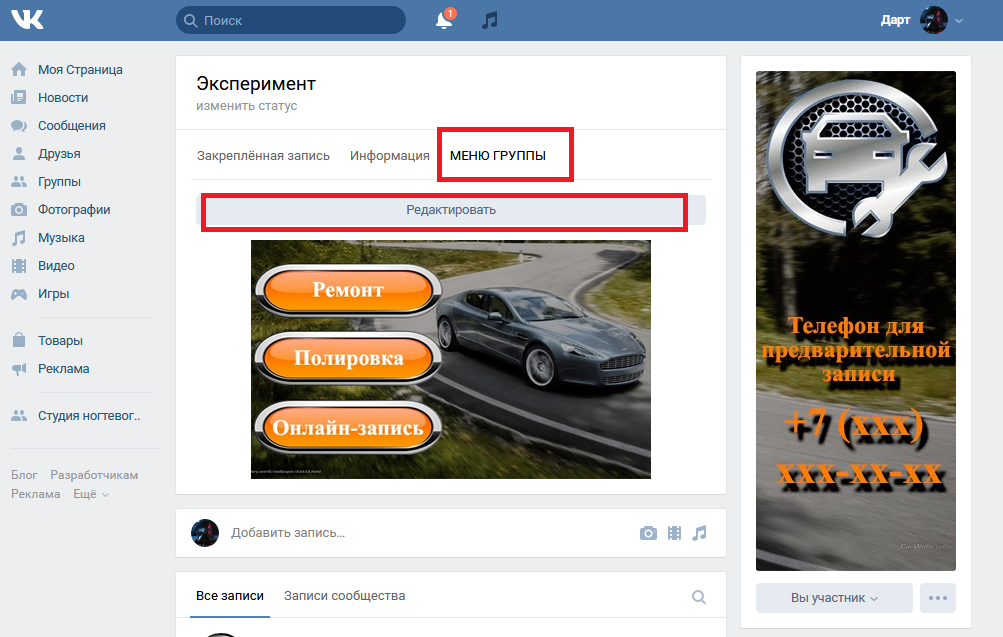 . В борьбе с изменением климата каждый должен сыграть свою роль. Какой вклад вносит НАТО как организация по безопасности в международные усилия по борьбе с изменением климата и что еще может сделать Североатлантический союз?
. В борьбе с изменением климата каждый должен сыграть свою роль. Какой вклад вносит НАТО как организация по безопасности в международные усилия по борьбе с изменением климата и что еще может сделать Североатлантический союз? Американский историк Лоуренс Каплан называет Слоана «самым важным американским авторитетом в области историографии НАТО».
Американский историк Лоуренс Каплан называет Слоана «самым важным американским авторитетом в области историографии НАТО». Как мы можем разобраться в этих запутанных перспективах и как мы можем максимизировать преимущества новых и потенциально прорывных технологий, эффективно минимизируя связанные с ними риски?
Как мы можем разобраться в этих запутанных перспективах и как мы можем максимизировать преимущества новых и потенциально прорывных технологий, эффективно минимизируя связанные с ними риски? Однако модус операнди уже не тот. Конфликты ведутся новыми, инновационными и радикально отличающимися способами. С появлением современной гибридной войны они все меньше и меньше касаются смертоносной или кинетической силы.
Однако модус операнди уже не тот. Конфликты ведутся новыми, инновационными и радикально отличающимися способами. С появлением современной гибридной войны они все меньше и меньше касаются смертоносной или кинетической силы.
